
Många använder Microsoft-tjänster i sina webbläsare. Miljoner människor använder Outlook.com-e-post- och kalendertjänsten. Vissa använder OneNote online, andra OneDrive och så vidare. Du kan använda dessa onlinetjänster på engelska och behöver byta till ett annat språk, som spanska, tyska eller franska. Vad gör du i det här fallet? Lyckligtvis kan alla Microsofts onlinetjänster användas i dussintals språk. Så här ändrar du visningsspråket för Microsofts online- och konsumenttjänster:
Så här byter du visningsspråk som används för Outlook.com (e-posttjänsten och kalendern)
Öppna din favoritwebbläsare och gå till Outlook.com. Logga in med ditt Microsoft-konto och lösenord.
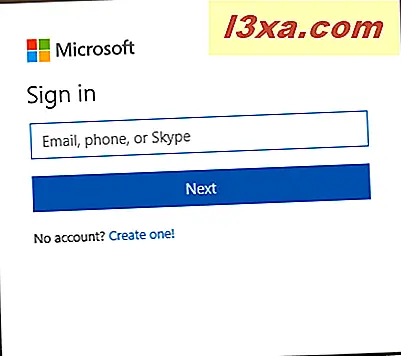
Om du har aktiverat tvåstegsverifiering kan du behöva ange en verifieringskod eller använda appen Microsoft Authenticator för att godkänna inloggningen.
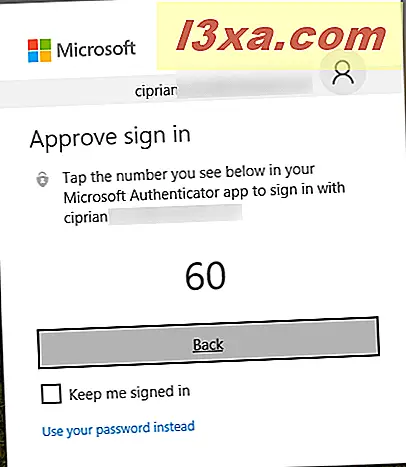
När du har verifierat ditt Microsoft-konto laddas Outlook.com-tjänsten och du kan komma åt din e-postkorg och kalendern. I det övre högra hörnet letar du efter knappen Inställningar och klickar på eller knackar på det. Om gränssnittet inte ser ut som skärmbilden nedan, aktivera Outlook-beta- omkopplaren i det övre högra hörnet. Då blir det samma.
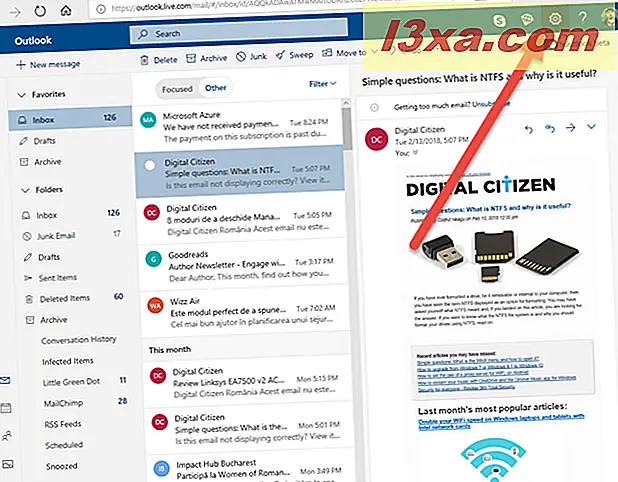
En lista med inställningar laddas på höger sida av webbläsaren. Bläddra ner listan tills du hittar en länk som säger: "Visa alla inställningar." Klicka eller tryck på den.
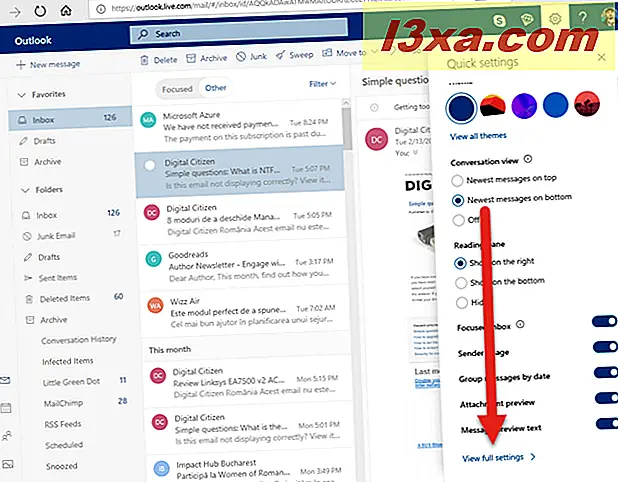
Dina inställningar visas. Till vänster trycker du på Allmänt . I mitt center väljer du Mitt konto och söker sedan efter rullgardinsmenyn Språk till höger.
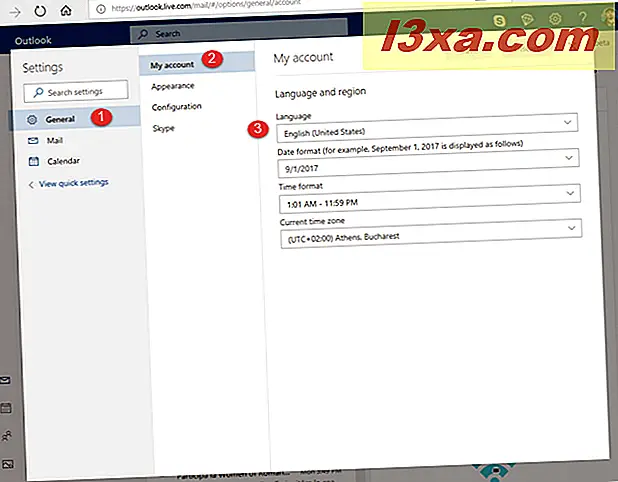
Klicka eller peka på rullgardinsmenyn Språk, välj det språk du vill använda och tryck på Spara .
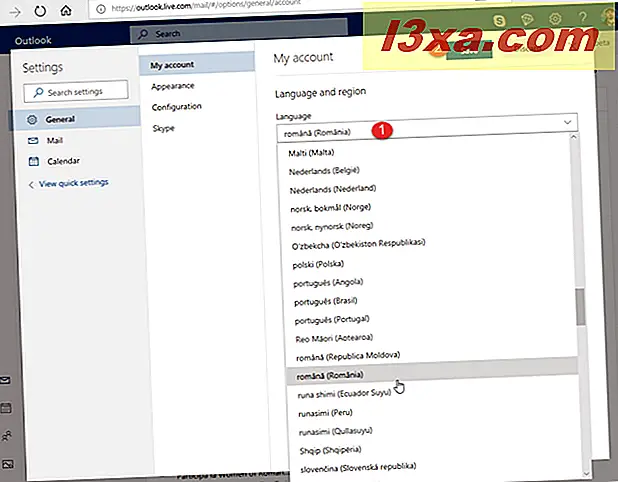
Outlook.com visas nu med det språk du valt, inklusive kalendern och People- agendan. Stäng fönstret Inställningar och njut av tjänsten på det språk du vill ha.
Så här ändrar du visningsspråket som används för OneDrive-webbplatsen
Gå till OneDrive.com. Logga in med ditt Microsoft-konto och lösenord. Om du har aktiverat tvåstegsverifiering kan du behöva ange en verifieringskod eller använda appen Microsoft Authenticator för att godkänna inloggningen. När du är klar laddas OneDrive-webbplatsen. Leta efter inställningshjulet i det övre högra hörnet och klicka på det. I menyn som öppnas klickar du på namnet på det visningsspråk som används för tillfället.
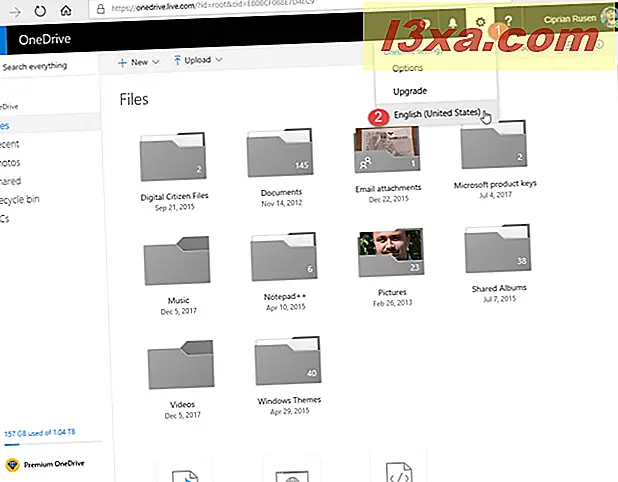
En prompt visas med en rullgardinslista som innehåller en lång lista över språk. Klicka eller peka på rullgardinsmenyn, välj det språk du vill använda och tryck på Spara .
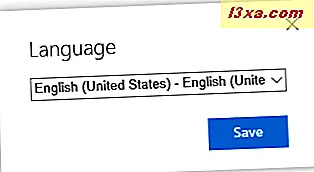
OneDrive- webbplatsen laddas nu med det språk du föredrar.
Så här ändrar du visningsspråket som används för Office Online-webbplatsen (OneNote, Word, Excel, PowerPoint, Sway)
Du kan använda online Office-appar som OneNote, Word, PowerPoint, Excel, etc. Om du vill ändra visningsspråket som används för dem, gå över till Office.com.
Logga in med ditt Microsoft-konto och lösenord. Om du har aktiverat tvåstegsverifiering kan du behöva ange en verifieringskod, eller använd appen Microsoft Authenticator för att godkänna inloggningen. När du är klar laddas Office-webbplatsen. Starta appen som du vill använda: Word, Excel, PowerPoint, OneNote eller Sway.
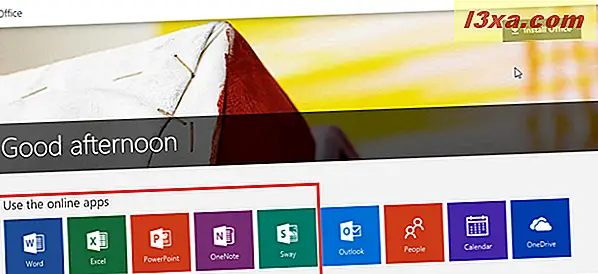
Vi började Word, för att ge dig ett exempel. När du har öppnat verktyget ser du en lista över dina senaste dokument och du får alternativ att skapa nya. Bläddra ner till nedre verktygsfältet. I det nedre vänstra hörnet letar du efter en länk som säger: "Ändra språk." Klicka eller tryck på den.
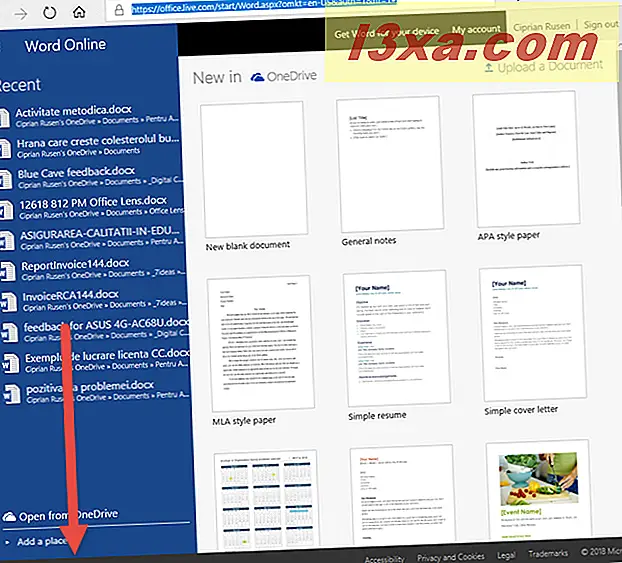
En lista visas med alla tillgängliga språk för din Office-produkt. Välj det språk du vill använda och Office-appen du startade laddar om på det språk du föredrar.
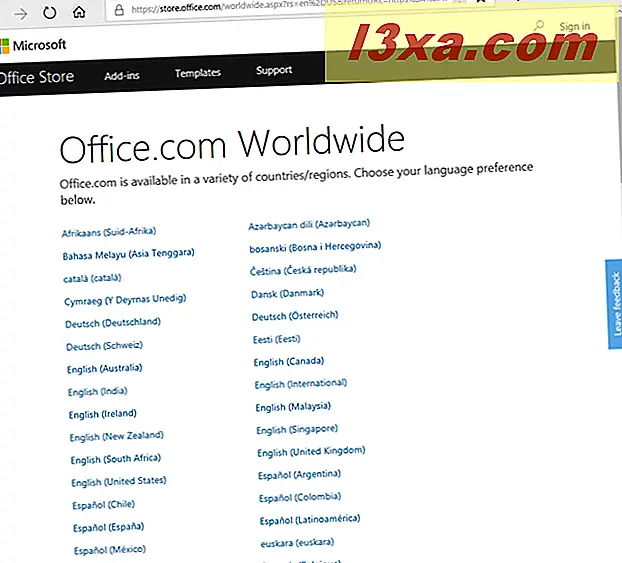
Så här ändrar du visningsspråket som används för ditt Microsoft-konto
Gå vidare till account.microsoft.com. Logga in med ditt Microsoft-konto och lösenord. Om du har aktiverat tvåstegsverifiering kan du behöva ange en verifieringskod eller använda appen Microsoft Authenticator för att godkänna inloggningen. När du är klar laddas Microsoft-kontosidan.
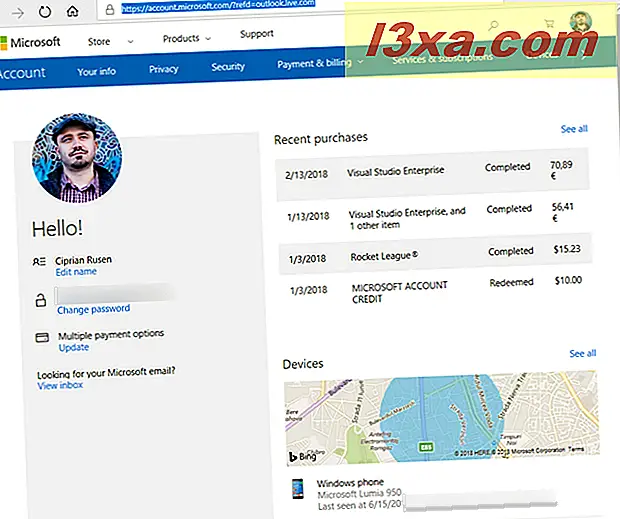
Bläddra ner till nedre verktygsfältet. I det nedre vänstra hörnet letar du efter en länk som visar det aktuella visningsspråket. Klicka eller tryck på den.
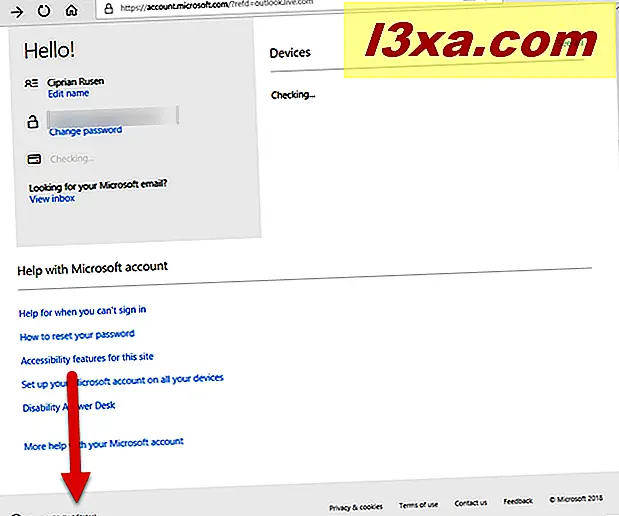
En lista laddas med alla språk som är tillgängliga. Välj den du föredrar, och ditt Microsoft-konto visas på det språket.
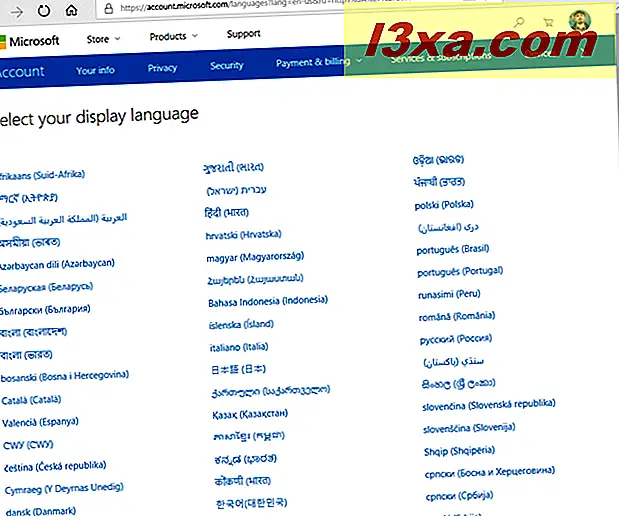
Du kan nu ändra dina Microsoft-kontoinställningar på det språk du vill ha.
Ändrade du visningsspråket för den Microsoft-tjänst som intresserar dig?
När vi experimenterade med att ändra visningsspråket som används av de olika tjänster som Microsoft erbjuder, har vi märkt att saker inte alltid är logiska. När vi till exempel ändrade visningsspråket i Office Online-verktyg som OneNote Online eller Excel Online, ändrades visningsspråket endast för verktyget som vi använde, bara för den sessionen. Det är svårt att ta reda på reglerna för hur visningsspråk hanteras på en tjänst per tjänstebas. Ett annat problem är att antalet stödda visningsspråk varierar från tjänst till tjänst. Prova instruktionerna från vår handledning och berätta om de fungerade för dig. Lyckades du ändra visningsspråket för den Microsoft-tjänst du vill använda? Kommentera nedan och låt oss diskutera.



